Konversi CVS menjadi CVX
Cara mengonversi file CVS (CSV) ke format CVX menggunakan Canvas atau skrip kustom untuk desain vektor atau rangkaian.
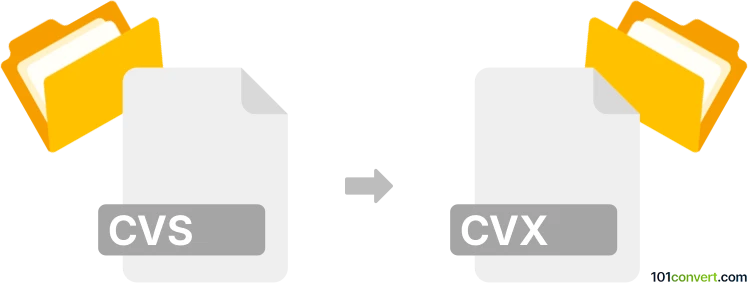
Bagaimana mengkonversi cvs ke cvx berkas
- Lainnya
- Belum ada peringkat.
101convert.com assistant bot
1bln
Memahami format file cvs dan cvx
CVS files biasanya adalah Comma-Separated Values, digunakan untuk menyimpan data tabular dalam teks polos. Setiap baris dalam file CVS mewakili satu baris data, dan kolom dipisahkan oleh koma. Namun, penting untuk diperhatikan bahwa ekstensi standar untuk nilai yang dipisahkan koma adalah .csv, dan .cvs mungkin merupakan typo atau varian yang kurang umum.
CVX files, di sisi lain, paling sering diasosiasikan dengan perangkat lunak Circuit Design seperti Canvas atau CompuVision. File ini bisa berisi grafik vektor, diagram, atau tata letak rangkaian, dan tidak langsung terkait dengan data tabular.
Cara mengonversi cvs ke cvx
Konversi langsung dari CVS (atau CSV) ke CVX tidaklah sederhana, karena kedua format ini memiliki tujuan yang sangat berbeda. Jika tujuan Anda adalah mengimpor data tabular ke dalam aplikasi desain rangkaian atau gambar vektor, Anda mungkin perlu menggunakan langkah perantara, seperti mengimpor data ke aplikasi yang didukung lalu mengekspor atau menyimpan sebagai CVX.
Perangkat lunak yang direkomendasikan untuk konversi
- ACD Systems Canvas: Jika file CVX Anda untuk grafik vektor, Canvas mendukung impor data CSV untuk pembuatan grafik atau diagram. Gunakan File → Import untuk memasukkan data CVS/CSV, lalu File → Save As dan pilih format CVX.
- Script khusus atau konverter: Untuk alur kerja yang lebih khusus, Anda mungkin perlu menulis skrip (misalnya dalam Python) untuk mengurai file CVS dan menghasilkan format XML atau vektor yang kompatibel dengan CVX, tergantung pada spesifikasi CVX yang Anda tuju.
Proses konversi langkah demi langkah
- Buka file CVS (atau CSV) Anda di aplikasi spreadsheet seperti Microsoft Excel atau LibreOffice Calc untuk memverifikasi data.
- Buka Canvas atau aplikasi CVX yang Anda targetkan.
- Gunakan File → Import untuk memasukkan data CSV. Peta kolom sesuai kebutuhan untuk diagram atau grafik Anda.
- Setelah data Anda tersusun, gunakan File → Save As dan pilih format CVX.
Pertimbangan penting
- Pastikan Anda menggunakan ekstensi file yang benar: .csv untuk nilai yang dipisahkan koma, dan .cvx untuk file desain vektor atau rangkaian.
- Periksa dokumentasi aplikasi CVX Anda untuk memastikan dukungan impor data dan format CVX yang spesifik.
- Jika mengalami masalah, pertimbangkan untuk mengonversi file CVS Anda terlebih dahulu ke CSV, karena ini adalah format standar yang dikenali oleh sebagian besar aplikasi.
Catatan: Catatan konversi cvs ke cvx ini tidak lengkap, harus diverifikasi, dan mungkin mengandung ketidakakuratan. Silakan pilih di bawah ini apakah Anda merasa informasi ini bermanfaat atau tidak.